ఒకసారి మీరు మీ AirPods లేదా AirPods 2ని జత చేయండి ఐఫోన్ , ఐప్యాడ్ , Mac, Apple వాచ్ లేదా Apple TV , వైర్లెస్ ఇయర్ఫోన్లు మీరు వాటిని తదుపరిసారి ఉపయోగించినప్పుడు మళ్లీ ఆ పరికరానికి కనెక్ట్ చేయడానికి ప్రయత్నిస్తాయి.

కొన్ని బ్లూటూత్ హెడ్ఫోన్లు ఆడియో ప్లే చేస్తున్నదానిపై ఆధారపడి బహుళ జత చేసిన పరికరాల మధ్య స్వయంచాలకంగా మారగల సామర్థ్యాన్ని కలిగి ఉంటాయి. అయితే, AirPods ఈ ఫంక్షన్ని మీ iPhone మరియు ఆపిల్ వాచ్. అన్ని ఇతర సందర్భాల్లో, AirPodలు చివరిగా కనెక్ట్ చేయబడిన పరికరానికి లింక్ చేయడానికి ప్రయత్నిస్తాయి.
మీ AirPodలు గతంలో జత చేసిన మరొక Apple పరికరానికి కనెక్ట్ కావాలంటే, మీరు దీన్ని మాన్యువల్గా చేయాలి. ఎలాగో తెలుసుకోవడానికి చదువుతూ ఉండండి.
మీరు ప్రారంభించడానికి ముందు, మీరు మీ ఎయిర్పాడ్ల మధ్య మారాలనుకుంటున్న పరికరాల్లో కనీసం ఒకదానికి జత చేశారని నిర్ధారించుకోండి. AirPods మీ iCloud ఖాతా ద్వారా జత చేసే సమాచారాన్ని సమకాలీకరిస్తుంది, అదనపు జత చేయాల్సిన అవసరం లేకుండా వాటిని మీ ఇతర Apple పరికరాలకు కనెక్ట్ చేయడానికి వీలు కల్పిస్తుంది.
మీరు ఇప్పటికే మీ ఎయిర్పాడ్లను ధరించి ఉండకపోతే, కొనసాగించే ముందు ఛార్జింగ్ కేస్పై కనీసం మూత తెరిచి ఉండేలా చూసుకోండి.
ఐఫోన్లో నిల్వను ఎలా వదిలించుకోవాలి
AirPods అవుట్పుట్ని iOS పరికరానికి ఎలా మార్చాలి
మీ AirPodలను iOS పరికరానికి కనెక్ట్ చేయడానికి, నియంత్రణ కేంద్రాన్ని ప్రారంభించండి: iPadలో, స్క్రీన్ కుడి మూల నుండి క్రిందికి స్వైప్ చేయండి; లో ఐఫోన్ 8 లేదా అంతకంటే ముందు, స్క్రీన్ దిగువ నుండి పైకి స్వైప్ చేయండి; లేదా ఐఫోన్ X లేదా తర్వాత, ఎగువ కుడి 'చెవి' నుండి క్రిందికి స్వైప్ చేయండి.

తర్వాత, ప్లేబ్యాక్ కంట్రోల్స్ ప్యానెల్ యొక్క కుడి ఎగువ మూలలో ఉన్న చిన్న ఎయిర్ప్లే చిహ్నాన్ని నొక్కండి మరియు తదుపరి స్క్రీన్లో, పరికరాల జాబితా నుండి మీ ఎయిర్పాడ్లను ఎంచుకోండి.
AirPods అవుట్పుట్ను Macకి ఎలా మార్చాలి
మీ ఎయిర్పాడ్లను మీ Macకి కనెక్ట్ చేయడానికి, మీ Mac మెను బార్లోని వాల్యూమ్ చిహ్నం లేదా బ్లూటూత్ చిహ్నాన్ని క్లిక్ చేయండి, డ్రాప్డౌన్ జాబితాలో మీ AirPodలను ఎంచుకుని, క్లిక్ చేయండి కనెక్ట్ చేయండి .
నేను ఐఫోన్ 11ని ఎలా రీసెట్ చేయాలి

గమనిక: మీకు మీ Mac మెను బార్లో వాల్యూమ్ లేదా బ్లూటూత్ చిహ్నం కనిపించకుంటే, ప్రారంభించండి సిస్టమ్ ప్రాధాన్యతలు మరియు సౌండ్ లేదా బ్లూటూత్ పేన్ని క్లిక్ చేసి, పక్కన ఉన్న చెక్బాక్స్ను టిక్ చేయండి మెను బార్లో వాల్యూమ్ను చూపించు లేదా మెను బార్లో బ్లూటూత్ని చూపించు .
AirPods అవుట్పుట్ని Apple TVకి ఎలా మార్చాలి
మీ AirPodలను Apple TVకి కనెక్ట్ చేయడానికి, Apple TVకి నావిగేట్ చేయండి. హోమ్ స్క్రీన్, మీ Apple TVలో ప్లే/పాజ్ బటన్ను పట్టుకోండి; రిమోట్ చేసి, ఆపై కనిపించే ప్యానెల్ జాబితా నుండి మీ AirPodలను ఎంచుకోండి.

AirPods అవుట్పుట్ని Apple వాచ్కి ఎలా మార్చాలి
పైన పేర్కొన్న విధంగా, AirPods మీ iPhone మీరు నేరుగా స్మార్ట్వాచ్ నుండి ఆడియోను ప్లే చేస్తే ఆటోమేటిక్గా మీ Apple వాచ్కి మారుతుంది. అయితే, మీరు ఈ క్రింది పద్ధతిని ఉపయోగించి ఎప్పుడైనా Apple Watchకి మాన్యువల్గా కనెక్ట్ చేయవచ్చు.
- మీ Apple వాచ్లో, కంట్రోల్ సెంటర్ను తీసుకురావడానికి స్క్రీన్ దిగువ నుండి పైకి స్వైప్ చేయండి. (మీరు యాప్లో ఉన్నట్లయితే, స్క్రీన్ దిగువ అంచుని తాకి, పట్టుకోండి, ఆపై మీ వేలితో కంట్రోల్ సెంటర్ పేన్ని పైకి లాగండి.)
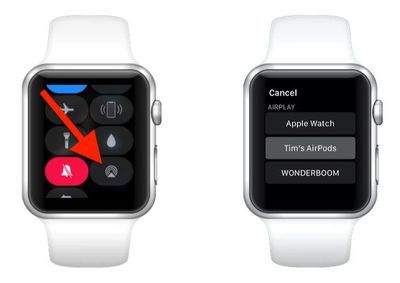
- ఎయిర్ప్లేని నొక్కండి చిహ్నం (పైన కేంద్రీకృత వృత్తాలు కలిగిన చిన్న త్రిభుజం).
- పరికరాల జాబితా నుండి మీ AirPodలను ఎంచుకోండి.

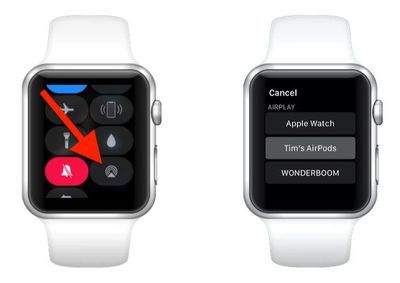
ప్రముఖ పోస్ట్లు